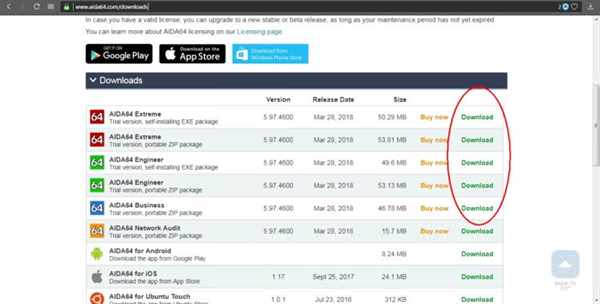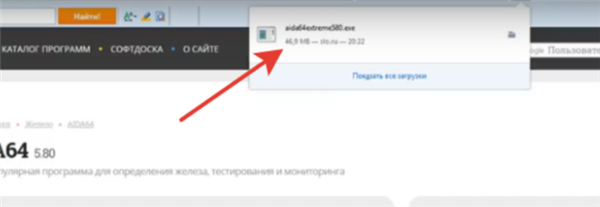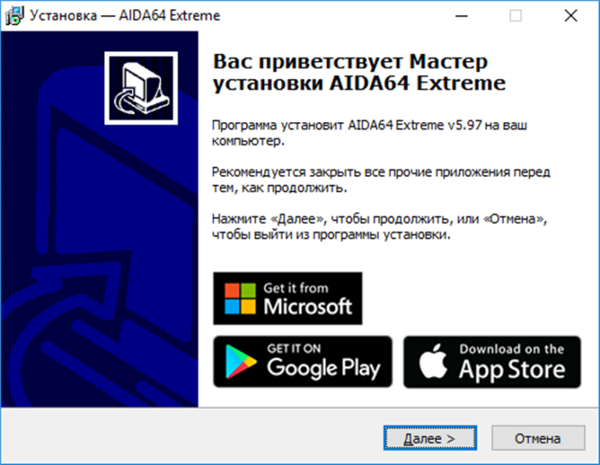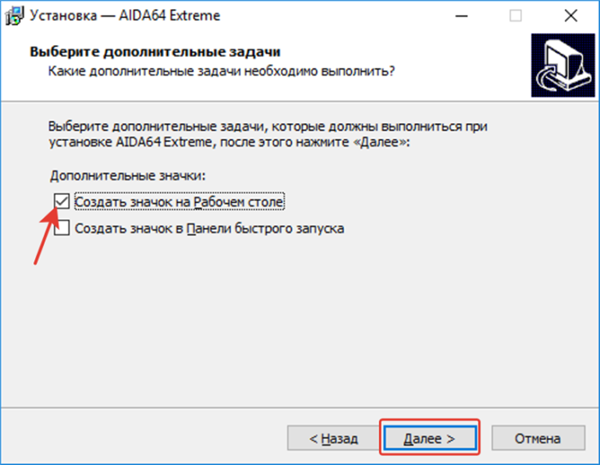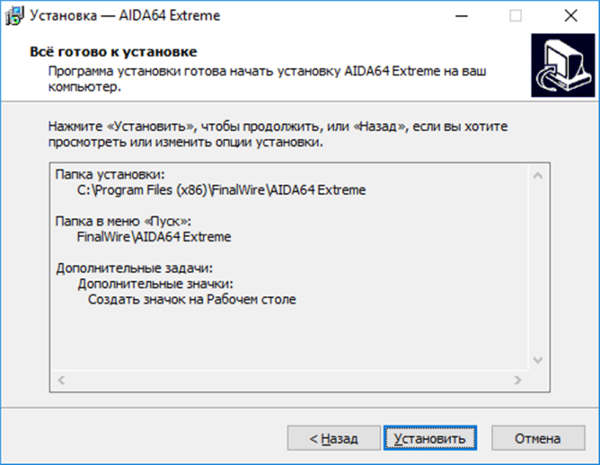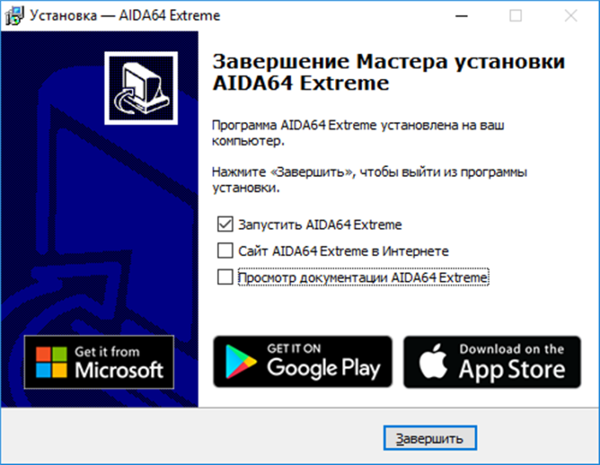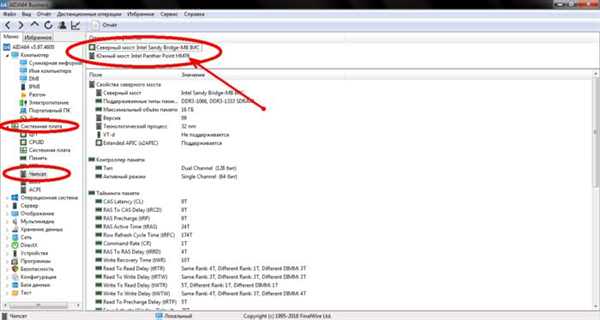Як дізнатися модель чіпсету?
Найвірніший спосіб дізнатися модель чіпсета – візуально оглянути материнську плату. Але для цього буде потрібно розібрати ПК або ноутбук (з чим у багатьох якраз і можуть виникнути проблеми). Найменування чіпсету вказується і на північному, і на південному мостах. Як правило, самі чіпи – припаяні (BGA-сокет), закриті невеликим радіатором (чіпсет у більшості моделей материнських плат гріється не так сильно, як процесор або GPU).

Модель чіпсету можна знайти на самій материнській платі візуально оглянувши її
Більш простий варіант – скористатися спеціалізованими програмами. Кращими в цьому плані є AIDA64 (або більш стара версія утиліти Everest), а також CPU-Z.
AIDA64
Завантажити програму можна на офіційному сайті https://www.aida64.com/downloads (тріал-версія, яка працює протягом 30 днів, далі необхідно купувати ліцензійний ключ). Качати слід редакцію Extreme, або Business Engineer (функціонал у них ідентичний, відмінність полягає лише у формі сервісної підтримки клієнтів).
- Перейдіть на офіційний сайт, виберіть версію програми, клацніть по кнопці «Download».

Переходимо на офіційний сайт, вибираємо версію програми, натискаємо «Завантажити»
- Клацанням мишки запустіть завантажений файл.

Клацанням мишки запускаємо інсталяційний файл
- У вікні «Майстра установок» натисніть «Далі».

Тиснемо кнопку «Далі»
- Прийміть умови угоди, клацніть «Далі».

Ставимо галочку на пункті «Я приймаю умови угоди», натискаємо «Далі»
- Поставте галочки на відповідні опції, натисніть «Далі».

Ставимо галочку на пункт «Створити значок на Робочому столі», натискаємо «Далі»
- Натисніть Кнопку «Встановити».

Перевіряємо дані, якщо все вірно, натискаємо «Далі» або «Назад» для зміни опцій
- Позначте галочкою пункт, щоб програми запустилася після установки, натисніть «Завершити».

Ставимо галочку на пункт «Запустити AIDA64 Extreme», натискаємо «Завершити»
- Щоб дізнатися модель чіпсету достатньо перейти в бічному меню в розділ «Системна плата» — «Чіпсет». Маркування вказується в описі пристрою південного або північного моста (одна або дві букви, за якими слід 2 — 4 числа на прикладі HM76).

Розкриваємо розділ «Системна плата», потім клацаємо за пунктом «Чіпсет», в правій частині вікна знаходимо модель чіпсету
На замітку! Дана інструкція підходить також для програми Everest (візуально вони також виглядають однаково).
CPU-Z
CPU-Z можна скачати на офіційній сторінці проекту https://www.cpuid.com/softwares/cpu-z.html.
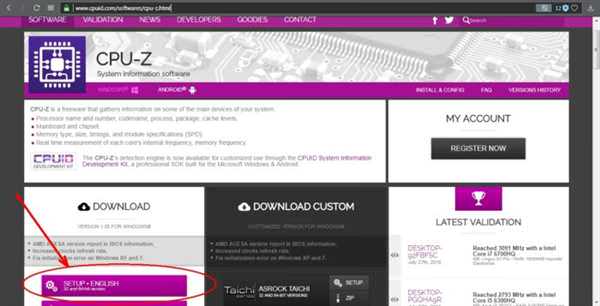
Інтерфейс сайту розробника CPU-Z
Після установки і запуску програми модель чіпсету можна дізнатися в розділі «Mainboard», пункт «Chipset» або «Sourthbridge» (в залежності від того, чи розташовані на платі мости або комбінований мультиконтроллер).
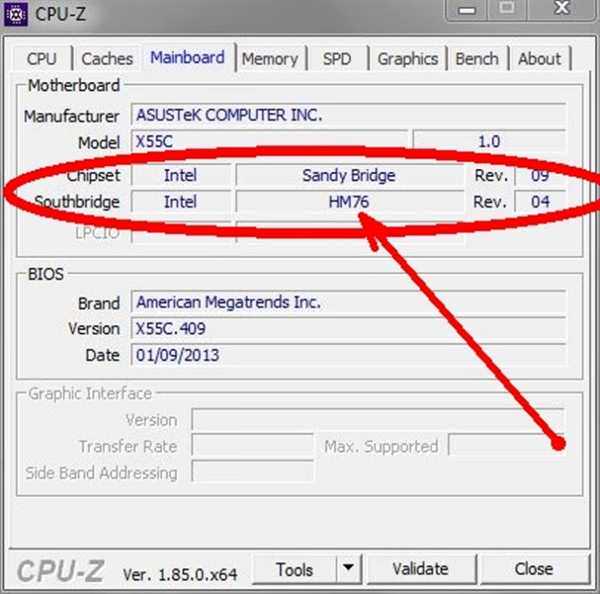
Переходимо в розділ «Mainboard», в пункті «Chipset» або «Sourthbridge» знаходимо модель чіпсету